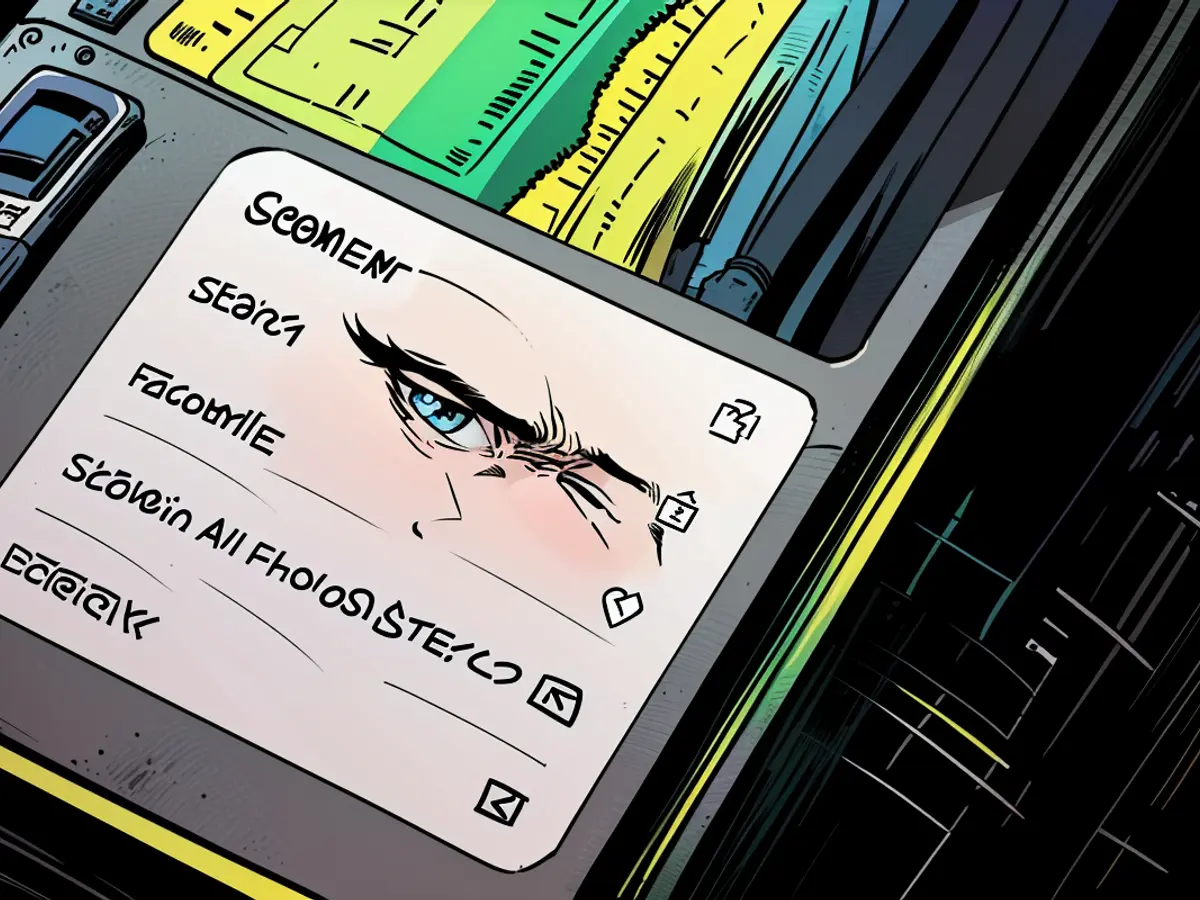Der schnellste Weg, HEIC in JPEG zu konvertieren
Zurück in dem Jahr 2017 einführte Apple ein neues Standardbildformat für den iPhone, HEIC. Gerne bin ich dafür ein, dass dieses sehr effiziente Format (es bedeutet wörtlich Hochwertiges Bildcontainer) funktioniert - es ermöglicht Live Fotos und Apples exzellente Bildbearbeitung, und es kann trotzdem weniger Speicherplatz benötigen als JPG - aber es kann manchmal eine Quelle der Arbeit sein.
Während HEIC auf iPhones und anderen Apple-Geräten funktioniert, können Sie Probleme aufkommen, wenn Sie ein Bild hochladen müssen in eine Online-Formular oder es auf Windows öffnen: Es ist meistens nicht kompatibel und wird nicht geöffnet.
Es gibt einige Möglichkeiten, um das Problem zu lösen. Sie können eine Arbeitsschrittlösung verwenden, um HEIC-Bilder in JPG (oder JPEG) auf Ihrem iPhone umzuwandeln, oder Sie können Ihre Einstellungen anpassen und auf JPG zurückgreifen, um Fotos zu machen. Sollte das Bild bereits auf Ihrem Mac oder Windows-PC sein, haben Sie dort auch Optionen: Wenn Sie das Bild nativ auf Ihrem PC öffnen möchten. Hier sind Ihre Optionen.
Ändern Sie das Standardbildformat des iPhone-Kameras
Wenn Sie nicht für das HEIC-Format sind, sollten Sie die erste Sache tun, das Standardformat für die Kamera-App auf JPG zu ändern. Gehen Sie zu Einstellungen > Fotos > Formate und wechseln Sie auf die Option „Allgemeinverständlich“. Jede neue Aufnahme, die Sie machen, wird jetzt in JPG gespeichert, was es viel einfacher macht, überall zu teilen.
Es gibt auch eine Sonderfunktion in Einstellungen, die die Bilder automatisch in JPG umwandelt, wenn Sie sie an Windows oder Mac senden, aber sie als HEIC auf dem iPhone behalten (und damit Speicherplatz sparen helfen). Um diese Funktion zu aktivieren, gehen Sie zu Einstellungen > Fotos > Übertragen an Mac oder PC und wählen Sie die „Automatische“ Option aus.
Verwenden Sie den Finder-Funktion in Mac, um HEIC in JPG umzuwandeln
Wenn Sie einen Mac mit macOS Monterey oder höher verwenden, gibt es eine schnelle Bildumwandlungswerkzeug in der Finder-App, das mehrere Bilder gleichzeitig unterstützt. Wählen Sie die HEIC-Bilder aus, rechtsklicken und gehen Sie zu Schnellhandlungen > Bild umwandeln. Hier wählen Sie das „JPEG“-Format aus und klicken Sie auf den „JPEG umwandeln“-Button.
Auf einem älteren Mac können Sie das Preview-App verwenden. Öffnen Sie das Bild im Preview-App und gehen Sie zu Datei > Export. Im Dropdown-Menü für Datei wählen Sie das „JPG“-Option aus, klicken Sie auf den „Speichern“-Button und Preview speichert die JPG-Version des Bildes in Ihr gewünschtes Zielverzeichnis.
Schnell HEIC-Bild in JPG umwandeln, indem Sie das Files-App auf Ihrem iPhone verwenden
Eine schnelle Möglichkeit, HEIC-Bilder auf Ihrem iPhone in JPG umzuwandeln, ist, die Files-App zu verwenden. Alle es bedarf, ist ein einfaches Kopieren und Verkleben: Öffnen Sie die Fotos-App auf Ihrem iPhone und wählen Sie die Bilder aus, die Sie umwandeln möchten. Dann tippen Sie auf den Share-Icon und wählen Sie die „Kopieren“-Option aus.
Gehen Sie zum Files-App, wählen Sie die „Auf meinem iPhone“-Ortsangabe aus, erstellen Sie eine neue Ordner und tippen Sie auf leeren Raum, dann tippen Sie auf den „Paste“-Button. Die HEIC-Bilder werden jetzt in JPG aufgeführt und Sie können sie in jeder Anwendung teilen. Wenn Sie sie in die Photos-App als JPG-Dateien zurücklegen möchten, tippen Sie auf den Share-Button und wählen Sie „Speichern als Bild“ aus.
Empfehlen wir diesen Methoden für nur eine Handvoll von Bildern zu reservieren, denn sie wird für eine große Menge an Bildern erschöpfend sein.
Verwenden Sie den Documents-App, um JPGs ohne Umwandlung zu teilen
Sie finden eine Vielzahl an HEIC-zu-JPG-Umwandlungstools im App Store, aber sie können Ihnen um ein Abonnement bitten und Ihre ganze Fotobibliothek an einfälligen Apps übergeben.
Wenn Sie eine App verwenden möchten, empfehlen wir Ihnen, die Documents by Readdle-App zu verwenden, die von einem vertrauenswürdigen Unternehmen stammt. Sie hat ein eigenes Fotobibliotheksystem selbst und konvertiert HEIC-Bilder automatisch in JPG, sodass Sie sie manuell umwandeln und kopieren müssen. Öffnen Sie die App, gehen Sie zu „Fotoalben“, wählen Sie ein Bild aus und tippen Sie auf den Share-Button, und senden Sie es weiter mit AirDrop, E-Mail oder über Chat-Nachrichten, mit der Sicherheit, dass das Bild jetzt in JPG ist.
HEIC-Bilder in der Photos-App auf Windows öffnen
Windows lässt Sie HEIC-Bilder in der Photos-App öffnen, aber nur, wenn Sie dafür eingestellt sind. Sie benötigen beide HEIF-Bilder-Erweiterungen (kostenlos) und HEVC-Video-Erweiterungen ($0,99) aus dem Microsoft-Store - aber wenn Sie sie installiert haben, können Sie HEIC-Dateien in Ihrer Photos-App öffnen und in JPG umwandeln.
Mit diesen Erweiterungen installiert, öffnen Sie ein Bild auf Ihrem PC, wählen Sie „Photos“ als das App aus, um es zu öffnen.
HEIC zu JPG umwandeln auf Windows mithilfe von CopyTrans
Sie können auch das beliebte CopyTrans für Windows-App verwenden, um HEIC zu JPGs auf einem Windows-Computer umzuwandeln. Dieses App ist kostenfrei für persönliches Gebrauch und hat eine direkte Integration in den Datei-Explorer. Alle Sie müssen tun, ist, die HEIC-Datei auszuwählen, rechtsklicken und die Option „CopyTrans HEIC to JPEG“ auszuwählen, um automatisch die JPG-Version des gleichen Bildes in demselben Verzeichnis zu erstellen.
Online-Websites verwenden, um HEIC-Bilder umzuwandeln
Sie können auch Online-Websites verwenden, um HEIC-Bilder in JPG umzuwandeln. Hier sind einige beliebte Optionen:
- Zamzar
- Convertio
- ConvertFiles
Sie können die Bilder einfach hochladen und dann als JPG herunterladen. Es ist einfach und schnell.
Wollen Sie schnell ein paar HEIC-Bilder umwandeln und möchten Sie sich nicht mit Apps beschäftigen? Verwenden Sie eine kostenlose Bildkonverter-Webseite wie Cloud Convert. Fügen Sie einfach HEIC-Bilder hinein, drücken Sie den “Umwandeln”-Button und laden Sie die entstehenden JPG-Dateien herunter.
Bei Verkompatibilitätsproblemen mit HEIC-Bildern auf Windows oder Online-Formularen möchten Sie wahrscheinlich wissen, wie Sie diese Bilder in JPG umwandeln. Dieses Verfahren kann mithilfe technischer Lösungen, wie z.B. mithilfe der App "Dokumente" von Readdle oder Online-Webseiten wie Cloud Convert, durchgeführt werden.